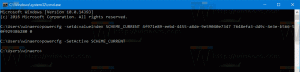Ajouter le fichier PowerShell (*.ps1) au nouveau menu contextuel de l'explorateur de fichiers
Dans cet article, nous verrons comment obtenir un élément de menu contextuel utile pour créer un script Nouveau -> Windows PowerShell. Cela vous fera gagner du temps si vous devez les créer de temps en temps. Vous obtenez instantanément un nouveau fichier avec l'extension PS1 en un seul clic.
Généralement, pour créer un fichier PowerShell, vous pouvez soit créer un nouveau fichier texte et renommer son extension à chaque fois en .ps1, soit utiliser le Bloc-notes. À l'aide du Bloc-notes, il est possible d'enregistrer le texte saisi en tant que fichier powershell en sélectionnant l'élément de menu Fichier - Enregistrer et en tapant le nom du fichier avec l'extension ps1 entre guillemets. Il est nécessaire d'ajouter des guillemets pour l'enregistrer avec la bonne extension. Une autre option est l'application Windows PowerShell ISE, qui démarre très lentement, mais peut enregistrer vos scripts directement dans des fichiers .ps1.
Au lieu de cela, l'élément de menu du script Nouveau -> Windows PowerShell est plus utile. Pour le faire fonctionner, appliquez le simple ajustement de registre suivant.
- Ouvrir l'éditeur de registre.
- Accédez à la clé de registre suivante:
HKEY_CLASSES_ROOT\.ps1
Astuce: vous pouvez accéder à n'importe quelle clé de registre souhaitée en un clic.
- Créez une nouvelle sous-clé ici nommée "ShellNew". Tu auras.
HKEY_CLASSES_ROOT\.ps1\ShellNew
- Sous la sous-clé ShellNew, créez une nouvelle valeur de chaîne nommée NullFile. Ne définissez pas ses données de valeur, laissez-le vide. Cette valeur indique que Windows doit créer un fichier vide sans aucun contenu.
Maintenant, ouvrez le menu contextuel de n'importe quel dossier. Vous pouvez simplement cliquer avec le bouton droit de la souris sur l'espace vide de votre bureau. Il aura un nouvel élément dans le menu contextuel "Nouveau":
La prochaine fois que vous aurez besoin de créer un fichier de script PowerShell, vous pourrez utiliser cet élément de menu contextuel pour gagner du temps.
J'ai créé des fichiers de registre prêts à l'emploi, afin que vous puissiez éviter la modification manuelle du registre. Un fichier d'annulation est également inclus.
Télécharger les fichiers du registre
C'est ça. Cette astuce fonctionne sous Windows 7, Windows 8 et Windows 10. Cela devrait également fonctionner dans les anciennes versions de Windows.
Pour gagner du temps, utilisez Winaero Tweaker. Il a l'option appropriée sous Menu contextuel\Nouveau menu dans l'explorateur de fichiers :